küsimus
Probleem: kuidas parandada viga "CS: GO võrguga ühenduse loomine"?
Tere! Mul polnud kunagi varem probleeme CS: GO-ga ühenduse loomisega ja täna ei saa ma enam seda teha. Olen proovinud oma arvutit taaskäivitada ja mitu korda uuesti proovinud, kuid tulutult. Mõned mu sõbrad ütlesid, et neil on sarnased probleemid, kuid mitte kõigil. Kas see probleem on serverites või saab siin midagi ette võtta?
Lahendatud Vastus
Counter-Strike: Global Offensive (lühidalt CS: GO) on üks edukamaid mitme mängijaga esimese isiku tulistamismänge, mille frantsiis kestab tublisti üle kahe aastakümne. Valve 2012. aastal välja antud seeria neljas täiendus on endiselt igal nädalal Steami tähemärkide tipus ning mängijad saavad nautida ka arvukaid e-spordi turniire, mis aastaringselt toimuvad.
On palju teateid selle kohta, et kasutajad jäävad mängu sisse logides alati ekraanile "Ühendamine CS: GO võrguga". Sellise tohutu populaarsuse juures on nõudmised serveritele, millel mäng töötab, tohutud ja ka koormus, mis võib seletada, miks mõnel inimesel võib sisselogimisel raskusi olla.
Paljude sealsete mängijate puhul see aga nii ei ole, kuna nad jälgisid, kuidas nende sõpradel õnnestus probleemideta serveritesse sisse logida. Samamoodi nõuab CS: GO võrkudega ühenduse loomine aktiivset Interneti-ühendust – mõned inimesed arvasid, et see võib olla probleemi põhjuseks. Nagu selgub, töötab Internet enamiku kasutajate jaoks hästi kõikjal mujal, välja arvatud mänguserveritega ühenduse loomisel.
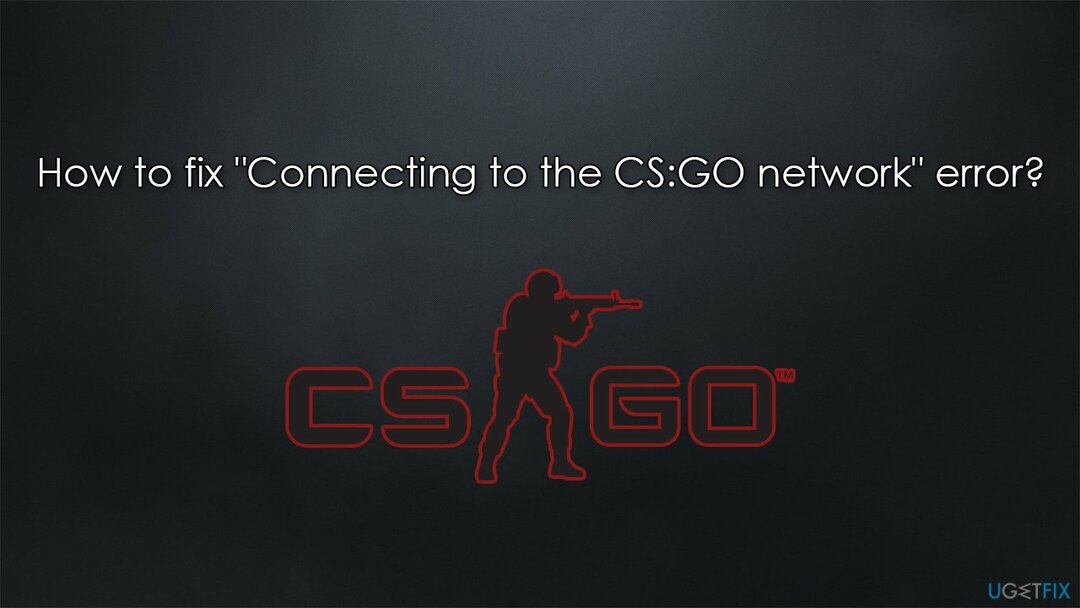
On palju põhjuseid, miks kasutajad võivad tõrketeate „CS: GO võrguga ühenduse loomine” ilmneda. Nagu mainitud, võib üheks põhjuseks olla ebastabiilne Interneti-ühendus, seega soovitame tagada, et Internet töötaks hästi. Samuti võivad Valve serverid teatud punktides olla täiesti võrguühenduseta, nii et keegi ei saa sisse logida – serveri olekut saate kontrollida Steamstats.us veebisait.
Kõigil muudel juhtudel saab probleemi lahendada erineval viisil ja allpool pakume kõiki võimalikke lahendusi. Enne kui jätkate käsitsi veaparanduse „CS: GO võrguga ühenduse loomine” jätkamist, soovitame teil proovida skannimist automaatse arvutiparandustööriistaga. ReimageMaci pesumasin X9, mis suudab leida ja kõrvaldada Windowsi aluseks olevad probleemid, lahendada BSOD-sid, DLL-i vigu, registritõrkeid ja sarnaseid vigu.
1. Jätkake ühenduse loomist
Kahjustatud süsteemi parandamiseks peate ostma selle litsentsitud versiooni Reimage Reimage.
Mõnikord võivad Valve serverid muutuda ebastabiilseks, mistõttu kasutajad ei saa mänguga korralikult ühendust luua. Kasutajate aruannete kohaselt õnnestus paljudel neist pärast mitut proovimist edukalt ühenduda CS: GO serveritega. Peaksite jätkama CS-i inventuuri klõpsamist ja kui teade ütleb, et te ei saa ühendust, proovige protsessi uuesti.
2. Lülitage VPN ja kolmanda osapoole turvalahendused välja
Kahjustatud süsteemi parandamiseks peate ostma selle litsentsitud versiooni Reimage Reimage.
Mõnel juhul võib kolmanda osapoole turbetarkvara olla liiga agressiivne ja blokeerida täiesti legitiimsed ühendused, näiteks need, mis on seotud CS: GO serveritega. Seetõttu soovitame teil ajutiselt oma süsteemis pahavaratõrje keelata ja vaadata, kas see aitab olukorda lahendada. Kui see nii on, võtke ühendust turvateenuse pakkuja toega ja teatage probleemist. Pahavaratõrje värskendamine pärast selle parandamist peaks probleemi lahendama.
VPN[1] tarkvara on ka üks rakendustest, mis võib ühendusega probleeme tekitada. Seetõttu, kui teil on see lubatud, proovige see keelata ja vaadake, kas see aitab. Mõnel juhul võib VPN-i käitamine ühendusprobleemidest tegelikult mööda minna ja võimaldab teil hõlpsalt ühenduse luua. Kui vajate usaldusväärset VPN-i, soovitame seda kasutada Privaatne Interneti-juurdepääs – logimise poliitika puudumine ja sajad ühenduse loomiseks mõeldud kohad jätavad teid teenusega rahule.
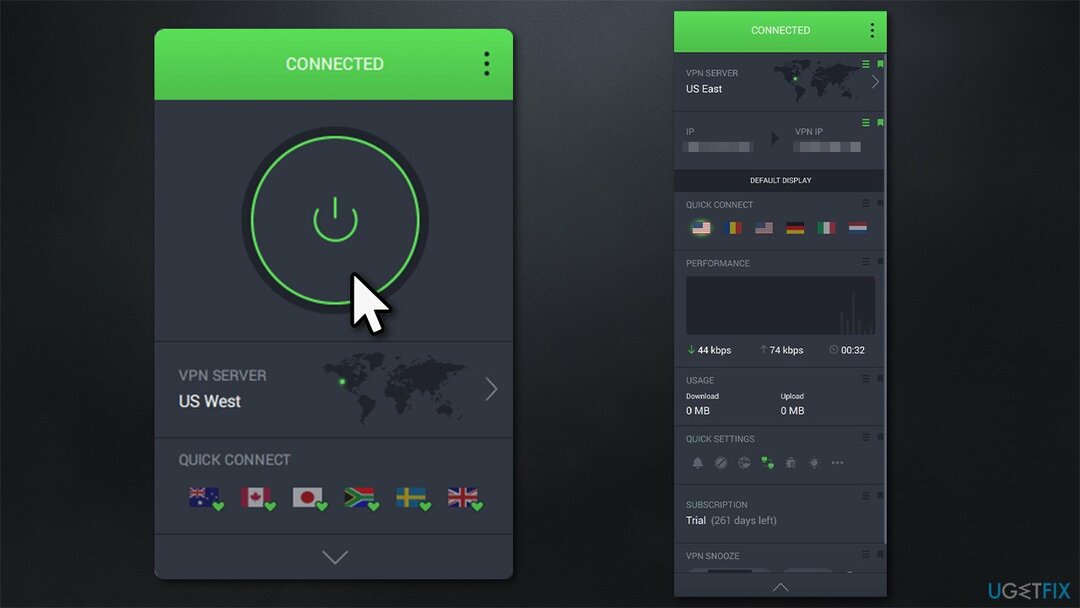
3. Kontrollige mängufaile
Kahjustatud süsteemi parandamiseks peate ostma selle litsentsitud versiooni Reimage Reimage.
Veenduge, et teie installimine poleks rikutud, kontrollides mängufaile Steami kaudu.
- Avatud Steam ja minge oma juurde Raamatukogu
- Otsige üles Counter-Strike, paremklõpsake seda ja valige Omadused
- Minema Kohalikud failid ja klõpsake Kontrollige mängufailide terviklikkust
- Oodake, kuni protsess on lõppenud, ja proovige mängu uuesti käivitada.
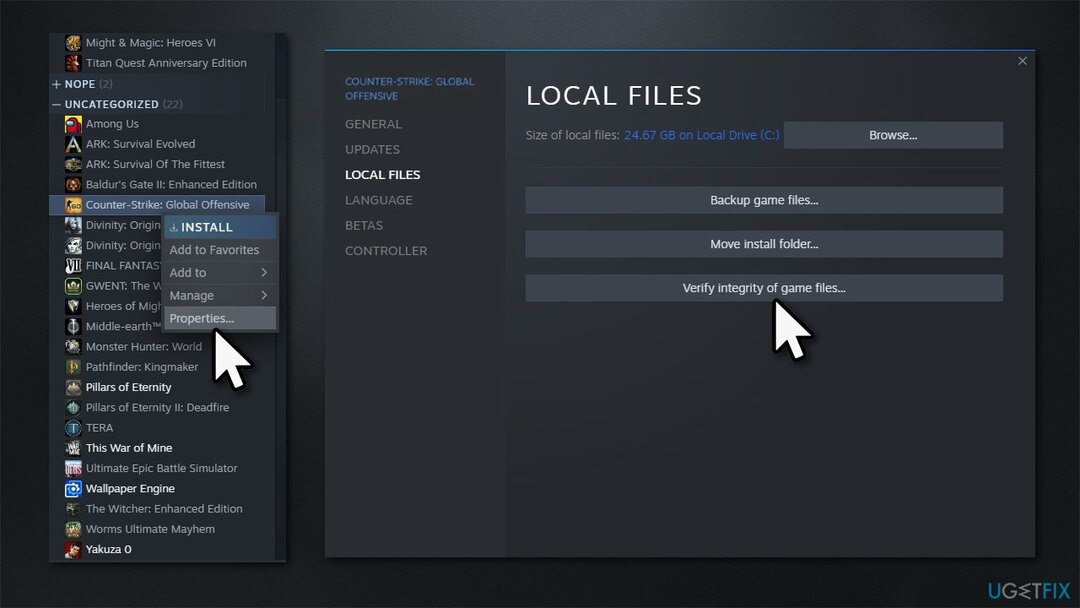
4. Luba andmete täitmise ennetamine
Kahjustatud süsteemi parandamiseks peate ostma selle litsentsitud versiooni Reimage Reimage.
- Paremklõpsake Alusta ja vali Süsteem
- Leidmiseks kerige alla Seotud sätted
- Klõpsake Süsteemi täpsemad sätted
- Under jõudlus, klõpsa Seaded
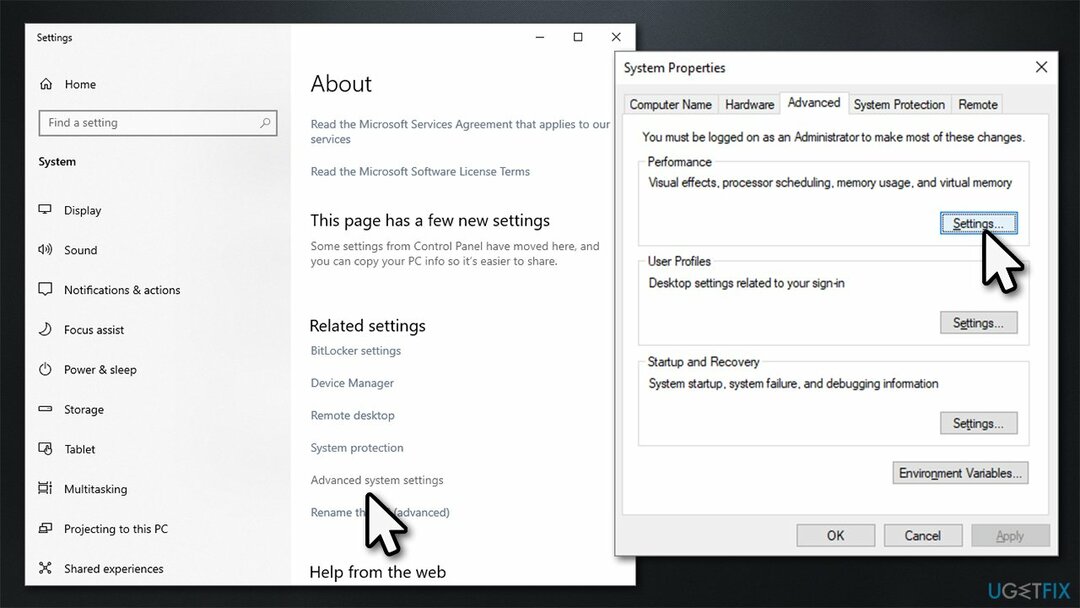
- Mine lehele Andmete täitmise vältimine sakk
- Klõpsake nuppu Lülitage DEP sisse kõigi programmide ja teenuste jaoks, välja arvatud need, mille valin, klõpsake Rakenda ja Okei
- Teilt palutakse seda teha Taaskäivita teie süsteem.
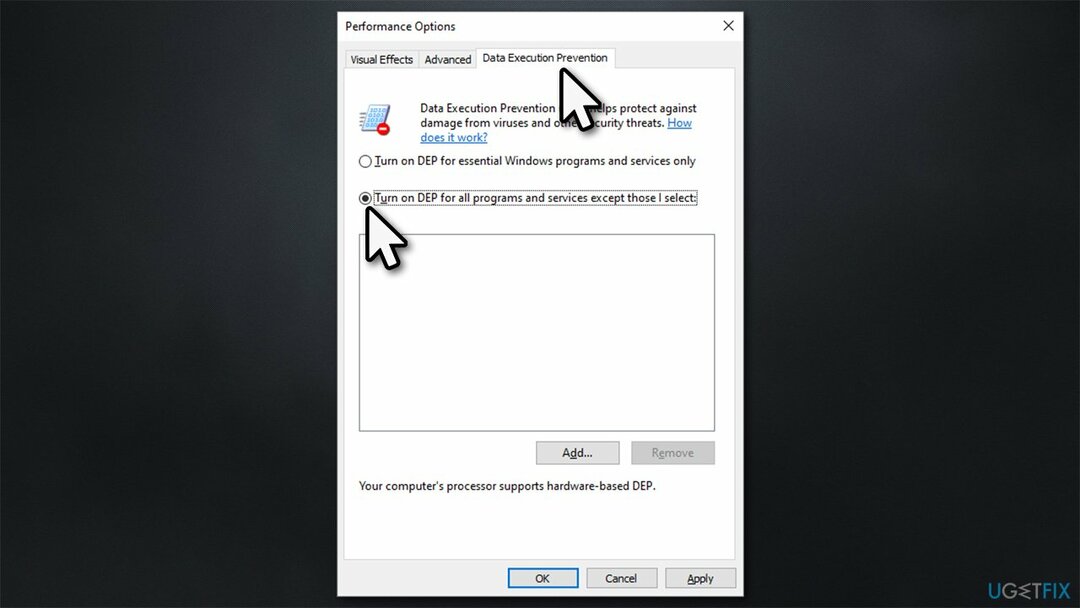
5. Proovige teist DNS-i
Kahjustatud süsteemi parandamiseks peate ostma selle litsentsitud versiooni Reimage Reimage.
Kui teie vaike-DNS[2] ei tööta, võite kasutada Google'i pakutavat tasuta alternatiivi.
- Paremklõpsake Alusta ja valige Seaded
- Mine lehele Võrk ja Internet osa
- Kliki Muutke adapteri valikuid
- Paremklõpsake oma Interneti-ühendust ja valige Omadused
- Klõpsake Interneti-protokolli versioon 4 (TCP/IPv4) üks kord ja minna Omadused
- Klõpsake Kasutage järgmist DNS-serveri aadressi ja tippige väljadele järgmine tekst:
Eelistatud DNS-server: 8.8.8.8
Alternatiivne DNS-server: 8.8.8.9 - Vajutage OKEI.
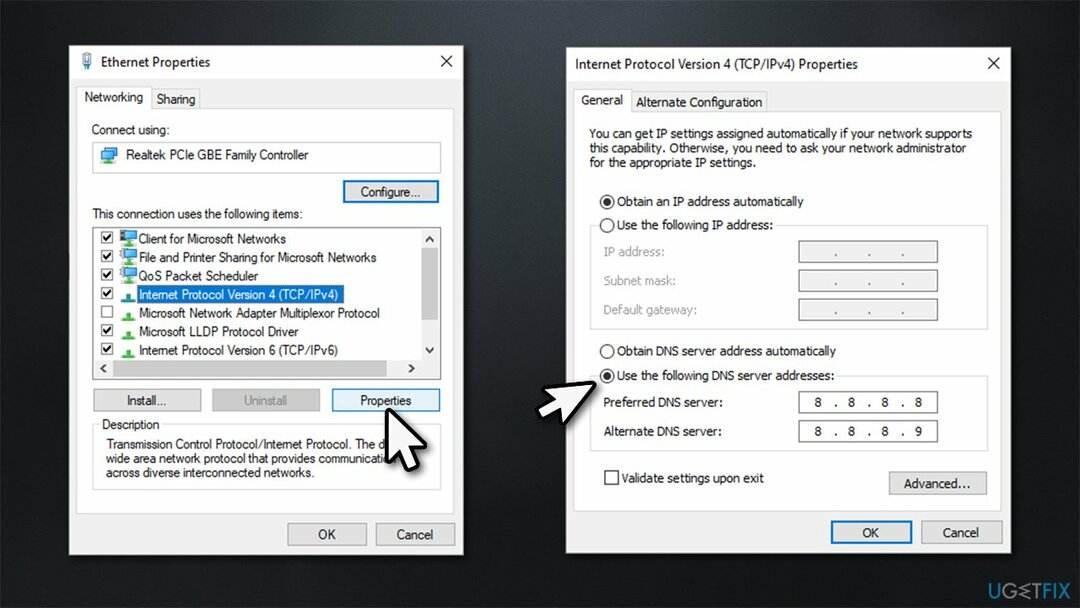
6. Oodake, kuni Steam selle parandab
Kahjustatud süsteemi parandamiseks peate ostma selle litsentsitud versiooni Reimage Reimage.
Mõnikord võivad serverid lihtsalt maas olla või Valve'il võib esineda muid tehnilisi probleeme, näiteks DDoS-i rünnak.[3] Seega, kui ükski ülaltoodud toimingutest ei aidanud teil probleemi lahendada, peab Steam selle tõenäoliselt lahendama, enne kui inimesed saavad uuesti mängu sisse logida.
Muud asjakohased teemad, mis võivad teile huvi pakkuda:
- Minecraft 1.17 Ilmnes JNI-tõrge – kontrollige installimist ja proovige uuesti
- Battlefield 2042 "Mängu ei saanud käivitada" tõrge 10022
- Kas teile kuulub see mäng või rakendus? (Veakood 0x803f8001)
- Microsoft Flight Simulator ei käivitu.
Parandage vead automaatselt
ugetfix.com meeskond püüab anda endast parima, et aidata kasutajatel leida parimad lahendused oma vigade kõrvaldamiseks. Kui te ei soovi käsitsi parandada, kasutage automaatset tarkvara. Kõik soovitatud tooted on meie spetsialistide poolt testitud ja heaks kiidetud. Tööriistad, mida saate oma vea parandamiseks kasutada, on loetletud allpool.
Pakkumine
tee seda kohe!
Laadige alla FixÕnn
Garantii
tee seda kohe!
Laadige alla FixÕnn
Garantii
Kui teil ei õnnestunud Reimage'i abil viga parandada, pöörduge abi saamiseks meie tugimeeskonna poole. Palun andke meile teada kõik üksikasjad, mida peaksime teie arvates teie probleemi kohta teadma.
See patenteeritud parandusprotsess kasutab 25 miljonist komponendist koosnevat andmebaasi, mis võib asendada kasutaja arvutis kõik kahjustatud või puuduvad failid.
Kahjustatud süsteemi parandamiseks peate ostma selle litsentsitud versiooni Reimage pahavara eemaldamise tööriist.

VPN on otsustava tähtsusega kasutaja privaatsus. Veebijälgijaid, nagu küpsiseid, ei saa kasutada mitte ainult sotsiaalmeedia platvormid ja muud veebisaidid, vaid ka teie Interneti-teenuse pakkuja ja valitsus. Isegi kui rakendate oma veebibrauseri kaudu kõige turvalisemaid seadeid, saab teid siiski jälgida Interneti-ühendusega rakenduste kaudu. Pealegi pole privaatsusele keskendunud brauserid, nagu Tor, vähenenud ühenduse kiiruse tõttu optimaalne valik. Parim lahendus teie ülima privaatsuse tagamiseks on Privaatne Interneti-juurdepääs - olge võrgus anonüümne ja turvaline.
Andmete taastamise tarkvara on üks võimalustest, mis võib teid aidata taastada oma failid. Kui olete faili kustutanud, ei kao see õhku – see jääb teie süsteemi nii kauaks, kuni selle peale uusi andmeid ei kirjutata. Data Recovery Pro on taastetarkvara, mis otsib teie kõvakettalt kustutatud failide töökoopiaid. Tööriista kasutades saate vältida väärtuslike dokumentide, koolitööde, isiklike piltide ja muude oluliste failide kadumist.